Sisukord
Windows 10 üks parimaid asju on see, et ta suudab paigaldada draivereid oma väliste seadmete, näiteks printeri jaoks. Kui printeri kasutamisel tekib probleem, on Windowsil sisseehitatud tõrkeotsing, mis aitab kasutajatel printimisseadmetega seotud probleeme lahendada.
Kuid enne tõrkeotsingu käivitamist tehke kindlasti esmalt põhikontroll.
- Kontrollige kõik kaablid ja ühendused printeriga.
- Veenduge, et arvuti tuvastab teie printeri.
- Kui kasutate printerit arvutis esimest korda, veenduge, et teil on paigaldatud õiged draiverid.
- Kontrollige printerit ja veenduge, et märgutuled on sisse lülitatud.
- Taaskäivitage oma printer
- Käivitage arvuti uuesti
Kui printeril esineb pärast ülaltoodud kontrollimist endiselt probleeme, käivitage printeri tõrkeotsing.
Kuidas käivitada printeri tõrkeotsingut
1. samm: Vajutage Windows klahv + S ja otsige " Printerid ja skannerid ."

2. samm: Avatud Printerid &; Skannerite seaded .
3. samm: Leidke paremast menüüst " Käivita tõrkeotsing ."
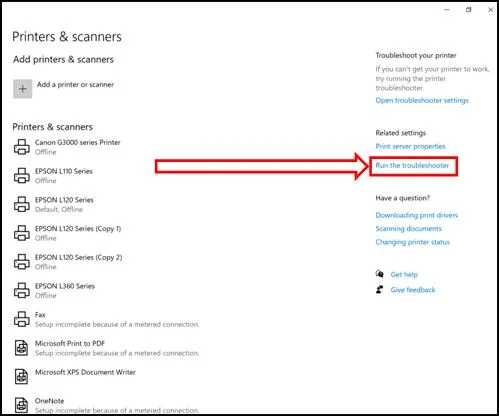
4. samm: Klõpsake tõrkeotsingus nuppu Järgmine .
5. samm: Oodake, kuni tõrkeotsing lõpetab arvuti skaneerimise.

6. samm: Valige printer, millel on probleeme.
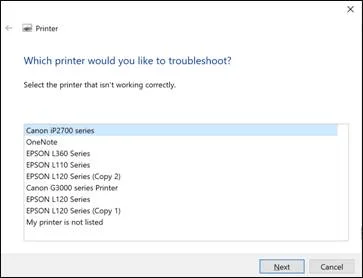
7. samm: Klõpsake Järgmine .
8. samm: Oodake, kuni skaneerimine on lõppenud.

9. samm: Vigade otsija soovitab teil muuta printer vaikimisi printeriks.
10. samm: Klõpsake nuppu Rakendage seda parandust .
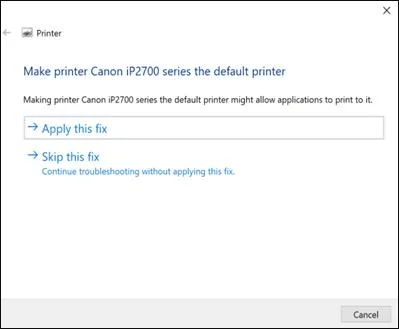
11. samm: Oodake, kuni tõrkeotsing lõpetab uute seadete rakendamise.
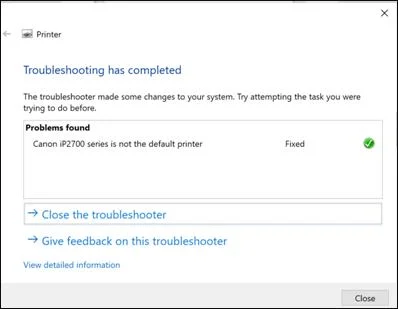
Nüüd võib tõrkeotsing pakkuda erinevaid lahendusi sõltuvalt tuvastatud probleemist. Järgige kindlasti seda, mida tõrkeotsing soovitab teha.
Kui tõrkeotsing ei lahenda teie printeriprobleeme, võib probleem olla printeris endas. Proovige seda kasutada teises arvutis ja vaadake, kas see töötab.
Pöörduge lähimasse teeninduskeskusesse ja paluge neil kontrollida teie printerit võimalike riistvaraprobleemide suhtes. Võite proovida ka printeri draiveri uuendamist.
Erinevate printeriprobleemide tõrkeotsing
Kuigi printeri tõrkeotsingu käivitamine on kasulik esimene samm, on ka muid probleeme, mis võivad vajada konkreetseid lahendusi. Allpool on toodud juhend tavaliste printeriprobleemide lahendamiseks.
Printer ei reageeri:
Kui printer ei reageeri, proovige järgmisi tõrkeotsingu samme.
1. samm: Veenduge, et teie printer on sisse lülitatud ja seatud vaikimisi printeriks.
2. samm: Kontrollige printeri ja arvuti vahelisi ühendusi.
3. samm: Uuendage oma printeri draiverid.
4. samm: Veenduge, et arvuti ja printer on ühendatud samasse võrku.
Paberijälg:
Paberirakud võivad olla masendavad, kuid neid saab parandada, kui järgite järgmisi samme.
1. samm: Lülitage printer välja.
2. samm: Eemaldage ettevaatlikult ummistunud paber või prahi paberisalvest ja trükirullidest.
3. samm: Veenduge, et paber on korralikult sahtlisse laetud.
4. samm: Lülitage printer uuesti sisse ja printige proovileht.
Madala tindi hoiatus:
Kui teie printer kuvab vähese tindikoguse hoiatuse, kasutage järgmisi tõrkeotsingu samme.
1. samm: Kontrollige oma printeri tinditaset.
2. samm: Eemaldage ja paigaldage tindikassetid uuesti, et veenduda nende õiges paigutuses.
3. samm: Kui tinditase on tõesti madal, vahetage tühjad kassetid välja.
S samm 4: Puhastage trükipea vastavalt printeri kasutusjuhendile.
Kehv trükikvaliteet:
Kui trükitud dokumentide või piltide kvaliteet ei ole rahuldav, järgige järgmisi samme.
1. samm: Kontrollige, kas tindi tase on madal ja vajadusel vahetage kassetid välja.
2. samm: Puhastage trükipea.
3. samm: Kontrollige, et kasutate printeri jaoks õiget tüüpi paberit.
4. samm: Reguleerige printeri seadeid optimaalse trükikvaliteedi saavutamiseks.
Nende konkreetsete probleemide lahendamisega saate nautida sujuvamat printimiskogemust ja naasta kvaliteetsete dokumentide ja piltide valmistamise juurde. Kui teil siiski esineb probleeme, ärge kartke abi saamiseks pöörduda printeri tootja poole.
Kokkuvõte - Printeriprobleemide tõrkeotsing
Selles artiklis oleme andnud teile põhjalikud juhised selle kohta, kuidas käivitada printeri tõrkeotsing Windows 10-s, samuti oleme toonud välja eelkontrollid, mida peaksite enne tõrkeotsingu käivitamist tegema. Loodame, et need tõrkeotsingu sammud on olnud abiks teie printeriga tekkinud probleemide lahendamisel.
Pidage alati meeles, et printeri draiverite ajakohasus ja kõigi ühenduste turvalisuse tagamine võib ennetada paljusid tavalisi probleeme. Kui tõrkeotsing ei suuda probleemi lahendada, ärge kartke proovida käesolevas artiklis mainitud alternatiivseid meetodeid või otsida professionaalset abi teeninduskeskusest.
Jagage julgelt oma kogemusi või esitage küsimusi allpool olevas kommentaaride sektsioonis. Meie kogukond ja eksperdid on siin, et aidata teil ületada kõik printeriga seotud probleemid, millega te silmitsi seisate. Hoiame koos meie trükiseadmed sujuvalt ja tõhusalt töös!

